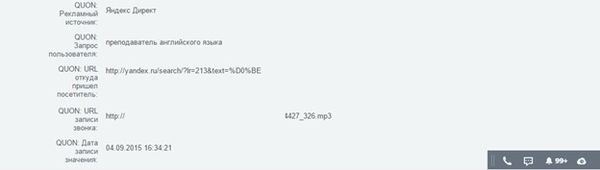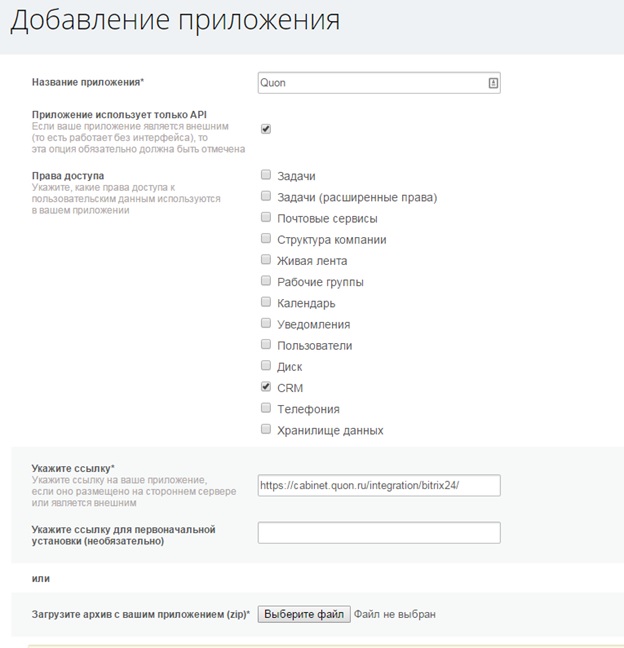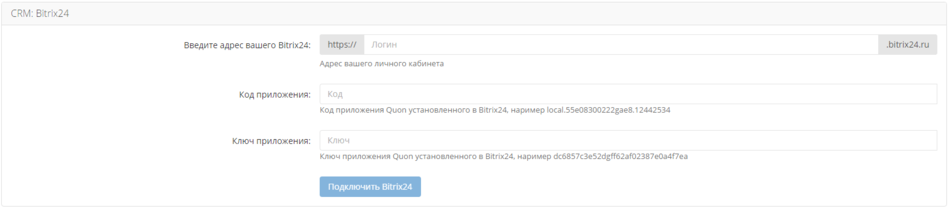Настройка проекта:Интеграция с Bitrix24 — различия между версиями
Admin (обсуждение | вклад) (Новая страница: «В рамках проекта QUON разработана интеграция с CRM-системой Bitrix24. На данный момент она дост…») |
Admin (обсуждение | вклад) |
||
| Строка 18: | Строка 18: | ||
Интеграцию с Bitrix24 Вы можете реализовать следующим образом: | Интеграцию с Bitrix24 Вы можете реализовать следующим образом: | ||
| − | + | '''В Bitrix24:''' | |
| − | 2 | + | *В левом меню Bitrix24 выберите пункт “Добавить приложение”. Для личного использования. |
| + | *Заполните данные приложения следующим образом: | ||
| + | |||
| + | [[File:Црм1.jpg|border|650px|Рис. 2]] | ||
| + | |||
| + | Добавьте приложение. Добавленное приложение будет отображаться в списке: | ||
| + | |||
| + | [[File:Црм2.jpg|border|650px|Рис. 2]] | ||
| + | |||
| + | '''В QUON:''' | ||
| + | |||
| + | *Зайдите в Личный кабинет, в раздел "Настройка проекта" | ||
| + | *В данном разделе перейдите на вкладку "Интеграция". Нажмите на поле "CRM: Bitrix24": | ||
[[File:Битрикс.png|border|950px|Рис. 2]] | [[File:Битрикс.png|border|950px|Рис. 2]] | ||
| Строка 32: | Строка 44: | ||
- Ключ приложения | - Ключ приложения | ||
| − | + | Код и ключ приложения необходимо скопировать из соответствующих настроек вашего приложения в Bitrix24 (см. картинку “Список локальных приложений”). | |
| + | |||
| + | После ввода данных нажмите кнопку "Подключить Bitrix24". | ||
| + | |||
| + | В появившемся всплывающем окне нужно подтвердить, что вы разрешаете доступ QUON к вашему Bitrix24. | ||
| + | |||
| + | В случае успеха окно закроется и появится надпись: “Интеграция успешна”. | ||
Версия 15:31, 9 октября 2015
В рамках проекта QUON разработана интеграция с CRM-системой Bitrix24.
На данный момент она доступна по запросу и находится на стадии внесения необходимых доработок и отладки. В скором времени мы сможем предоставить вам готовое приложение на http://marketplace.1c-bitrix.ru/. Также в планах компании – интеграции с такими системами как bpm'online, AmoCRM, retailCRM.
На текущий момент в Bitrix24 это выглядит так:
В заявке в Bitrix24 (если она состоялась по звонку) вы можете видеть данные источника захода, запрос, если он был и сможете прослушать запись разговора и это не все параметры, которые могут передаваться в вашу CRM.
Полный перечень передаваемых параметров тут: http://api.quon.ru/doc/
Как произвести интеграцию?
Интеграцию с Bitrix24 Вы можете реализовать следующим образом:
В Bitrix24:
- В левом меню Bitrix24 выберите пункт “Добавить приложение”. Для личного использования.
- Заполните данные приложения следующим образом:
Добавьте приложение. Добавленное приложение будет отображаться в списке:
В QUON:
- Зайдите в Личный кабинет, в раздел "Настройка проекта"
- В данном разделе перейдите на вкладку "Интеграция". Нажмите на поле "CRM: Bitrix24":
Заполните поля:
- Адрес вашего Bitrix24
- Код приложения
- Ключ приложения
Код и ключ приложения необходимо скопировать из соответствующих настроек вашего приложения в Bitrix24 (см. картинку “Список локальных приложений”).
После ввода данных нажмите кнопку "Подключить Bitrix24".
В появившемся всплывающем окне нужно подтвердить, что вы разрешаете доступ QUON к вашему Bitrix24.
В случае успеха окно закроется и появится надпись: “Интеграция успешна”.